- Συγγραφέας Jason Gerald [email protected].
- Public 2023-12-16 11:05.
- Τελευταία τροποποίηση 2025-01-23 12:15.
Τελειώσατε με την εργασία σας, κουραστήκατε από τις εξετάσεις και είστε έτοιμοι να παίξετε στο iPhone ή το iPad σας. Θέλετε να ελέγξετε τα κοινωνικά δίκτυα, αλλά οι αγαπημένοι σας ιστότοποι είναι αποκλεισμένοι. Μετά από αυτό, προσπαθείτε να δείτε μια ταινία. Ωχ! Αποκλεισμένος ξανά! Η ανία αρχίζει να σε κυριεύει και η κατάσταση γίνεται όλο και πιο βαρετή. Ωστόσο, είστε τυχεροί! Υπάρχουν διάφοροι τρόποι που μπορείτε να ακολουθήσετε για να παρακάμψετε ή να παρακάμψετε τα φίλτρα διαδικτύου μέσω συσκευών iOS.
Βήμα
Μέθοδος 1 από 5: Χρήση ιστότοπου μεσολάβησης
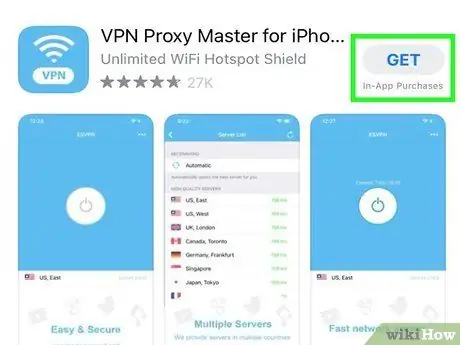
Βήμα 1. Βρείτε έναν προσβάσιμο ιστότοπο διακομιστή μεσολάβησης
Σως χρειαστεί να κάνετε μια μακρά αναζήτηση για να βρείτε έναν διακομιστή μεσολάβησης που δεν αποκλείεται από το σχολείο. Μια αναζήτηση στον ιστό με τη λέξη -κλειδί "διακομιστές μεσολάβησης ιστού" θα επιστρέψει μια ποικιλία αποτελεσμάτων. Εάν το σχολείο σας αποκλείει ιστότοπους που διαθέτουν μια επιλογή ιστότοπων μεσολάβησης, χρησιμοποιήστε ένα σχολείο εκτός σχολείου για να καταχωρίσετε μερικές υπηρεσίες διακομιστή μεσολάβησης για να δοκιμάσετε. Το Proxy.org είναι ένας εξαιρετικός ιστότοπος για να βρείτε μια λίστα ενεργών διακομιστών μεσολάβησης ιστού.
- Οι ιστότοποι μεσολάβησης σάς επιτρέπουν να παρακάμπτετε τα φίλτρα ιστού, αλλά η χρήση τους δεν θα επηρεάσει άλλες εφαρμογές. Εάν θέλετε να χρησιμοποιήσετε μια εφαρμογή που έχει αποκλειστεί από το σχολείο, είναι καλή ιδέα να χρησιμοποιήσετε ένα VPN (εικονικό ιδιωτικό δίκτυο).
- Οι συνδέσεις διακομιστή μεσολάβησης είναι συχνά αργές, οπότε κάντε υπομονή ενώ φορτώνεται το περιεχόμενο.
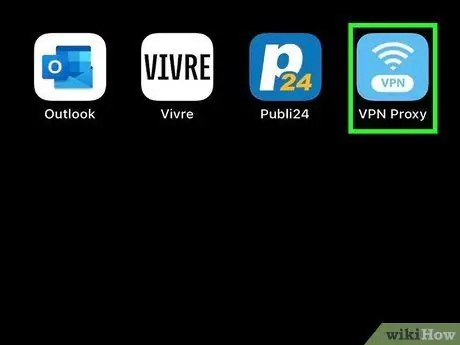
Βήμα 2. Ανοίξτε τον ιστότοπο μεσολάβησης στη συσκευή
Στο πρόγραμμα περιήγησής σας, επισκεφτείτε τον ιστότοπο διακομιστή μεσολάβησης και αναζητήστε το πεδίο διεύθυνσης URL ή διεύθυνσης ιστού. Αυτή η στήλη βρίσκεται στο επάνω μέρος της οθόνης. Εισαγάγετε τη διεύθυνση του ιστότοπου που θέλετε να επισκεφθείτε.
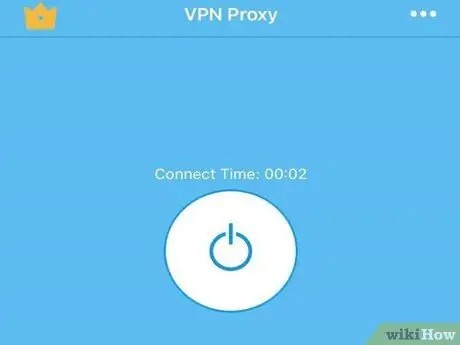
Βήμα 3. Απολαύστε μη φιλτραρισμένη πρόσβαση στο διαδίκτυο
Εφόσον περιηγείστε σε έναν ιστότοπο διακομιστή μεσολάβησης (όχι σε άλλη καρτέλα ή παράθυρο προγράμματος περιήγησης), μπορείτε να έχετε πρόσβαση σε ιστότοπους που έχουν αποκλειστεί από το σχολείο.
Μέθοδος 2 από 5: Χρήση του δικτύου Tor
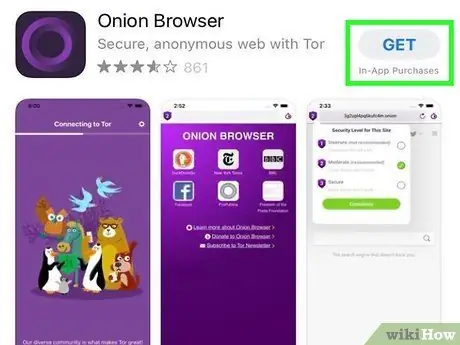
Βήμα 1. Εγκαταστήστε το πρόγραμμα περιήγησης Tor
Εάν το σχολείο δεν έχει/δεν έχει αποκλείσει αυτό το πρόγραμμα περιήγησης, μπορείτε να παρακάμψετε τα φίλτρα διαδικτύου χρησιμοποιώντας το δίκτυο Tor. Οι χρήστες iOS μπορούν να χρησιμοποιήσουν το δίκτυο Tor εγκαθιστώντας το Onion Browser από το App Store. Μπορείτε να το κατεβάσετε χρησιμοποιώντας οποιοδήποτε δίκτυο.
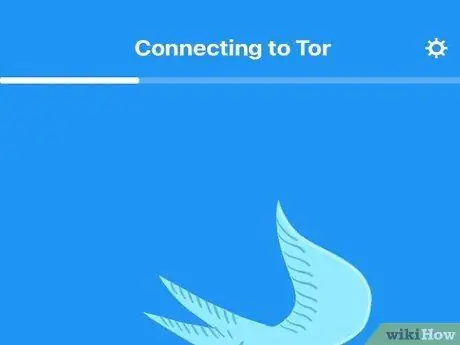
Βήμα 2. Μάθετε αν το Tor έχει αποκλειστεί από το σχολείο
Εκτελέστε το πρόγραμμα περιήγησης Onion και προσπαθήστε να επισκεφθείτε οποιονδήποτε ιστότοπο. Εάν έχετε πρόσβαση σε κανονικούς ιστότοπους όπως το Google ή η Apple, μπορείτε να ακολουθήσετε αυτήν τη μέθοδο.
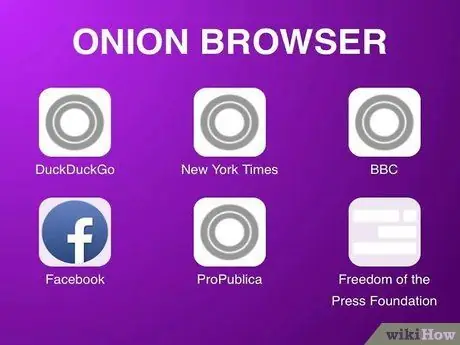
Βήμα 3. Απολαύστε μη φιλτραρισμένη πρόσβαση στο διαδίκτυο
Εφόσον το δίκτυο Tor δεν αποκλείεται από το σχολείο σας, μπορείτε να έχετε πρόσβαση σε οποιονδήποτε ιστότοπο - ακόμη και σε ιστότοπους που έχουν αποκλειστεί από το σχολείο σας.
Μέθοδος 3 από 5: Χρήση διεύθυνσης διακομιστή μεσολάβησης
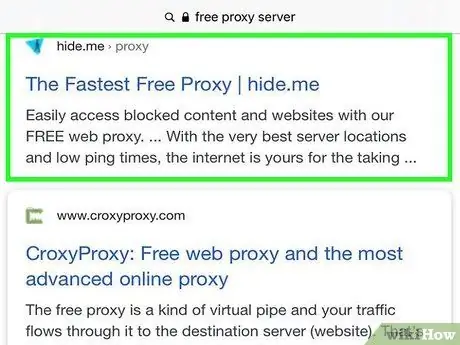
Βήμα 1. Εντοπίστε τον διακομιστή μεσολάβησης
Μπορείτε να αναζητήσετε διακομιστές μεσολάβησης με τη λέξη -κλειδί "Δωρεάν διακομιστές μεσολάβησης" για να μάθετε τις διαθέσιμες επιλογές διακομιστή. Ωστόσο, μπορεί να χρειαστεί να το κάνετε αυτό εκτός σχολείου. Το HideMyAss προσφέρει μια αρκετά ολοκληρωμένη λίστα με δωρεάν διακομιστές μεσολάβησης.
- Κάθε διακομιστής μεσολάβησης έχει μια διεύθυνση IP και μια θύρα, οπότε βεβαιωθείτε ότι λαμβάνετε και τις δύο πληροφορίες.
- Ορισμένα σχολεία αποκλείουν πολλές θύρες που χρησιμοποιούν διακομιστές μεσολάβησης. Εάν αντιμετωπίζετε προβλήματα με την εύρεση ενός λειτουργικού διακομιστή μεσολάβησης IP, είναι πιθανό το σχολείο σας να έχει αποκλείσει τη θύρα.
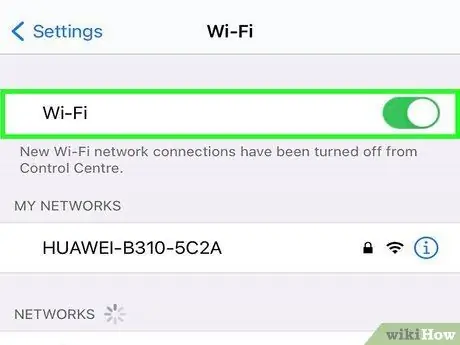
Βήμα 2. Ανοίξτε το μενού ρυθμίσεων ασύρματου δικτύου
Αφού βρείτε τον διακομιστή μεσολάβησης, ανοίξτε το μενού ρυθμίσεων της συσκευής ("Ρυθμίσεις") και επιλέξτε "Wi-Fi". Αναζητήστε το δίκτυο στο οποίο είναι συνδεδεμένη η συσκευή και αγγίξτε το μπλε βέλος που δείχνει προς τα δεξιά. Το μενού ρυθμίσεων δικτύου θα ανοίξει μετά από αυτό.
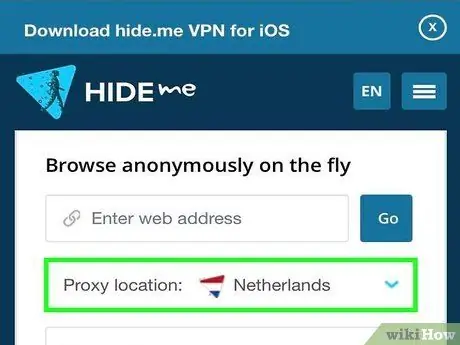
Βήμα 3. Ορίστε το διακομιστή μεσολάβησης
Αγγίξτε το "Manual" στο κάτω μέρος της οθόνης. Θα σας ζητηθεί να εισαγάγετε διακομιστή μεσολάβησης και θύρα. Εμφανίζεται επίσης η επιλογή ρύθμισης του ελέγχου ταυτότητας διακομιστή. Αυτό πρέπει να το κάνετε μόνο εάν η διεύθυνση διακομιστή μεσολάβησης περιλαμβάνει όνομα χρήστη και κωδικό πρόσβασης. Εάν διαθέτετε το όνομα χρήστη και τον κωδικό πρόσβασης διακομιστή μεσολάβησης, ενεργοποιήστε την επιλογή ελέγχου ταυτότητας και εισαγάγετε και τις δύο πληροφορίες.
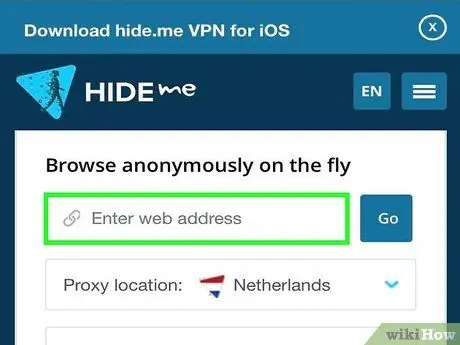
Βήμα 4. Περιηγηθείτε στο διαδίκτυο
Εάν βρείτε έναν διακομιστή μεσολάβησης που λειτουργεί, μπορείτε πλέον να έχετε πρόσβαση σε διάφορους ιστότοπους χωρίς περιορισμούς.
Μέθοδος 4 από 5: Χρήση του Google Translate
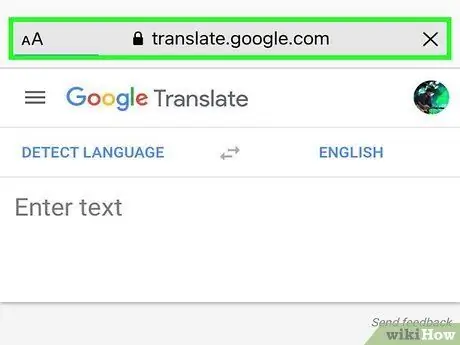
Βήμα 1. Ανοίξτε τη Μετάφραση Google μέσω προγράμματος περιήγησης ιστού
Πληκτρολογήστε translate.google.com στη γραμμή διευθύνσεων του προγράμματος περιήγησής σας και πατήστε το πλήκτρο "Enter".
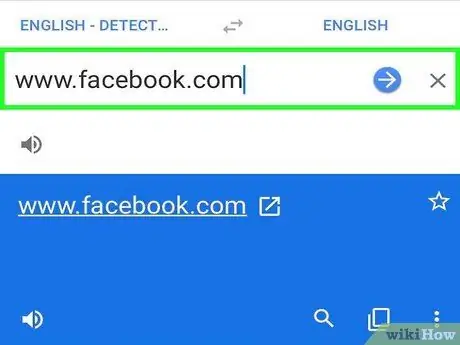
Βήμα 2. Εισαγάγετε τη διεύθυνση του ιστότοπου στο αριστερό πεδίο κειμένου
Εισαγάγετε ιστότοπους που έχουν αποκλειστεί από το σχολείο. Αυτή η μέθοδος δεν λειτουργεί πάντα για όλους τους ιστότοπους (π.χ. ιστότοποι που απαιτούν από εσάς να συνδεθείτε στο λογαριασμό σας μέσω ασφαλούς σύνδεσης).
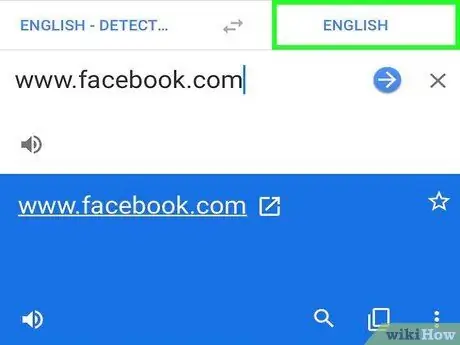
Βήμα 3. Επιλέξτε μια γλώσσα διαφορετική από τη γλώσσα που χρησιμοποιεί ο ιστότοπος
Για παράδειγμα, εάν ζείτε στην Ινδονησία και θέλετε να έχετε πρόσβαση στο YouTube, επιλέξτε Αγγλικά (για Ινδονησιακό YouTube) ή Μαλαισιακά. Η διεύθυνση URL του ιστότοπου θα εμφανιστεί στο δεύτερο πεδίο κειμένου ως σύνδεσμος με δυνατότητα κλικ.
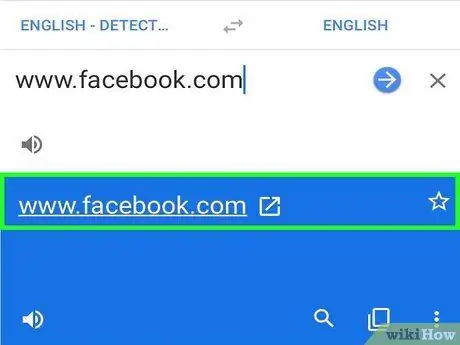
Βήμα 4. Επισκεφτείτε τον αφιλτράριστο ιστότοπο
Κάντε κλικ στο σύνδεσμο στη δεύτερη στήλη ή αγγίξτε το κουμπί "Μετάφραση". Τώρα, μπορείτε να έχετε πρόσβαση στον ιστότοπο που θέλετε, ακόμη και αν ο ιστότοπος έχει αποκλειστεί από το σχολείο σας.
Μέθοδος 5 από 5: Χρήση VPN
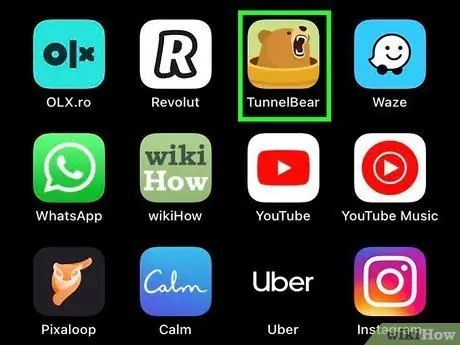
Βήμα 1. Δημιουργήστε έναν λογαριασμό VPN
Ένα εικονικό ιδιωτικό δίκτυο σάς επιτρέπει να προβάλετε αποκλεισμένους ιστότοπους και εφαρμογές. Οι υπηρεσίες VPN προσφέρονται με σχετικά χαμηλό κόστος και εύκολο στη ρύθμιση (ορισμένες υπηρεσίες μπορούν να χρησιμοποιηθούν δωρεάν, αλλά συνήθως είναι λιγότερο αξιόπιστες/αναξιόπιστες, οπότε πρέπει να τις πάρετε με δική σας ευθύνη). Τα ExpressVPN, IPVanish και VyprVPN είναι υπηρεσίες VPN που είναι ασφαλείς στη χρήση.
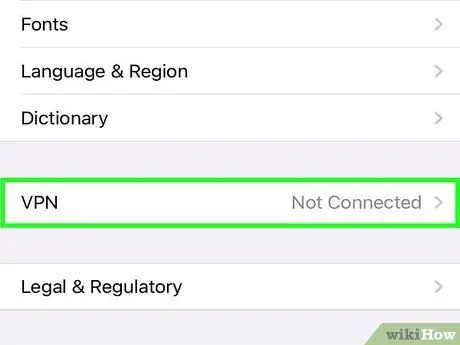
Βήμα 2. Ρυθμίστε τη συσκευή iOS έτσι ώστε να μπορεί να στέλνει κίνηση στο Διαδίκτυο μέσω του VPN
Στο μενού ρυθμίσεων συσκευής ("Ρυθμίσεις"), επιλέξτε "Γενικά" και, στη συνέχεια, αγγίξτε "VPN". Επιλέξτε "Προσθήκη διαμόρφωσης VPN" και εισαγάγετε μια περιγραφή VPN, διεύθυνση διακομιστή και πληροφορίες λογαριασμού (όλες αυτές οι πληροφορίες παρέχονται από τον πάροχο υπηρεσιών VPN και διαφέρουν για κάθε χρήστη). Ενεργοποιήστε το διακόπτη "Αποστολή όλης της επισκεψιμότητας" μετά από αυτό.
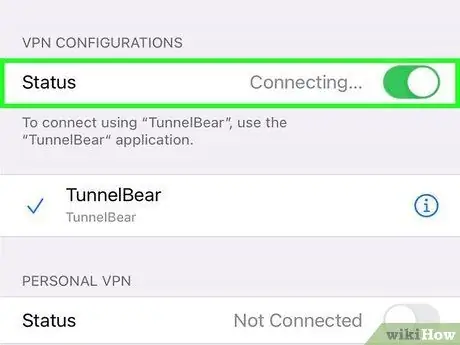
Βήμα 3. Εκτελέστε το VPN
Μεταβείτε στη σελίδα ρυθμίσεων ("Ρυθμίσεις") και ενεργοποιήστε το διακόπτη VPN.
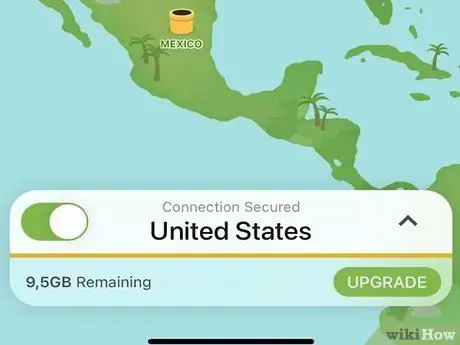
Βήμα 4. Περιηγηθείτε στο διαδίκτυο
Τώρα, μπορείτε να έχετε πρόσβαση στο διαδίκτυο χωρίς περιορισμούς.
Συμβουλές
Αλλάξτε το διακομιστή μεσολάβησης που χρησιμοποιείτε όσο το δυνατόν συχνότερα. Η επανειλημμένη χρήση του ίδιου διακομιστή μεσολάβησης ενδέχεται να αποκλείσει τη διεύθυνση διακομιστή μεσολάβησης. Επιπλέον, αυτά τα μοτίβα χρήσης μπορούν να προσελκύσουν την προσοχή των διαχειριστών στις δραστηριότητες χρήσης του διαδικτύου σας
Προειδοποίηση
- Σκεφτείτε δύο φορές πριν υποβάλετε ευαίσθητες πληροφορίες μέσω ιστότοπου διακομιστή μεσολάβησης. Εισαγάγετε αριθμούς πιστωτικών καρτών και κωδικούς πρόσβασης λογαριασμού μόνο όταν η συσκευή είναι συνδεδεμένη σε αξιόπιστο δίκτυο.
- Βεβαιωθείτε ότι έχετε κατανοήσει τους σχολικούς κανόνες και νόμους στην περιοχή σας. Η παραβίαση της πολιτικής του σχολείου, μιας οργάνωσης ή μιας πολιτείας στο διαδίκτυο μπορεί να σας φέρει προβλήματα. Δώστε προσοχή και να γνωρίζετε τις συνέπειες πριν δοκιμάσετε τις παραπάνω μεθόδους.
- Η χρήση διακομιστή μεσολάβησης μπορεί να επιβραδύνει τη σύνδεσή σας στο Διαδίκτυο, επηρεάζοντας έτσι την ποιότητα της ροής βίντεο.






